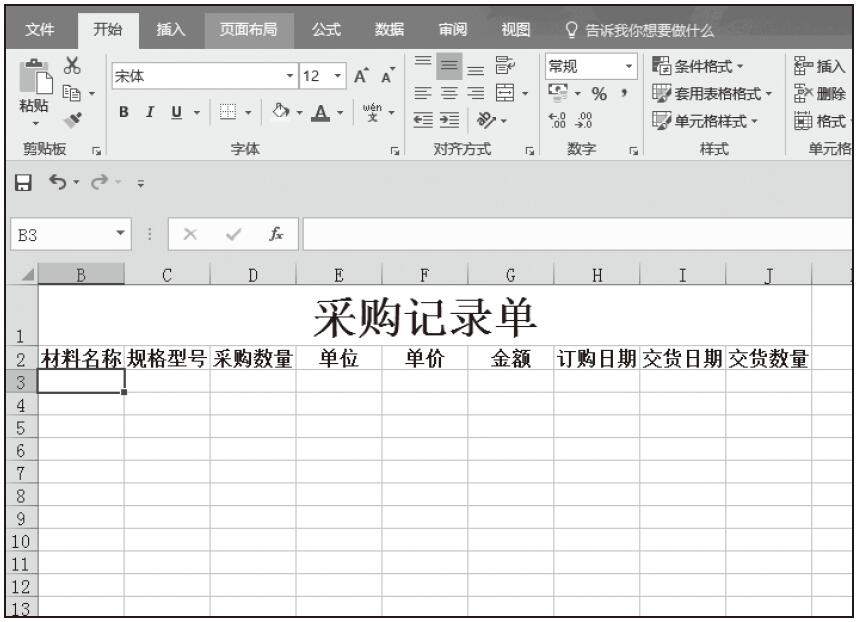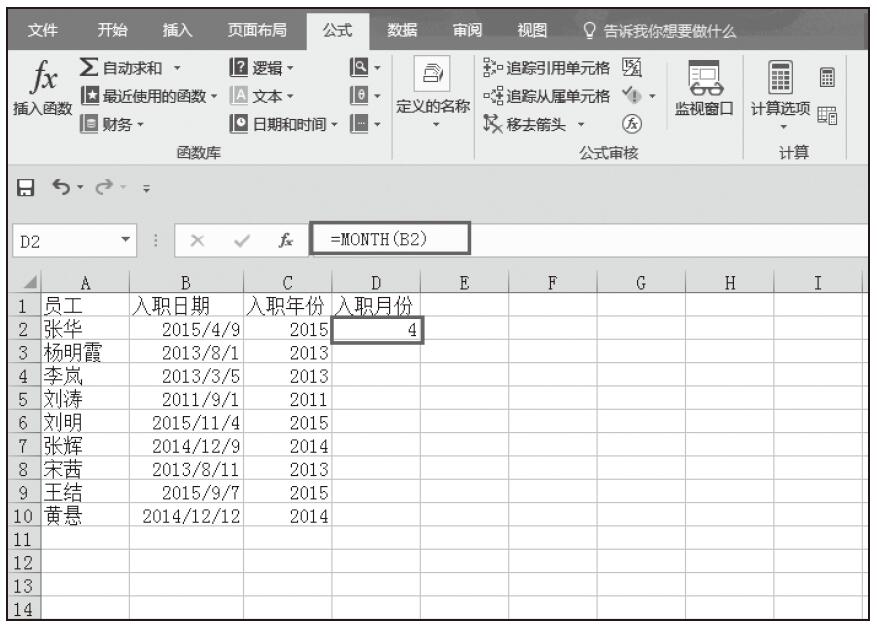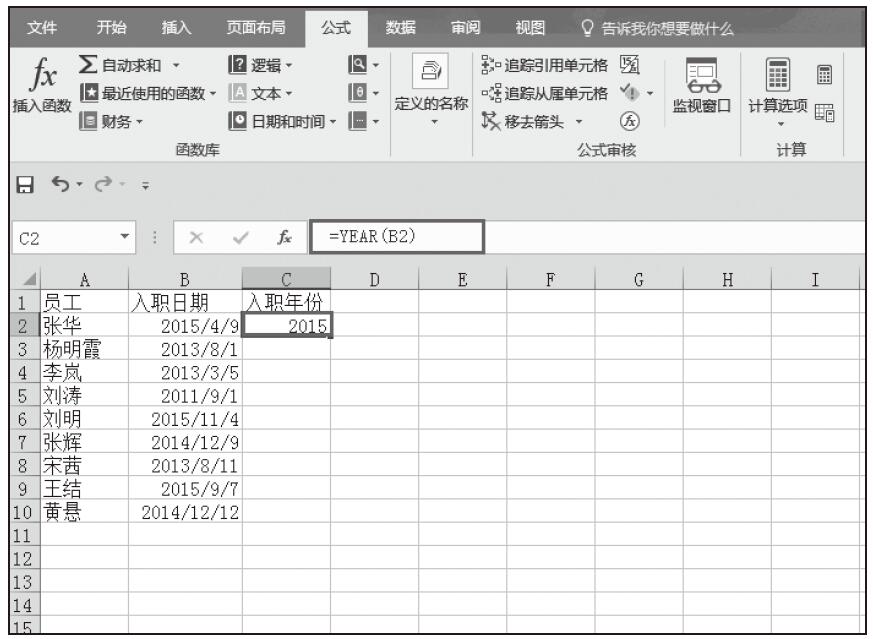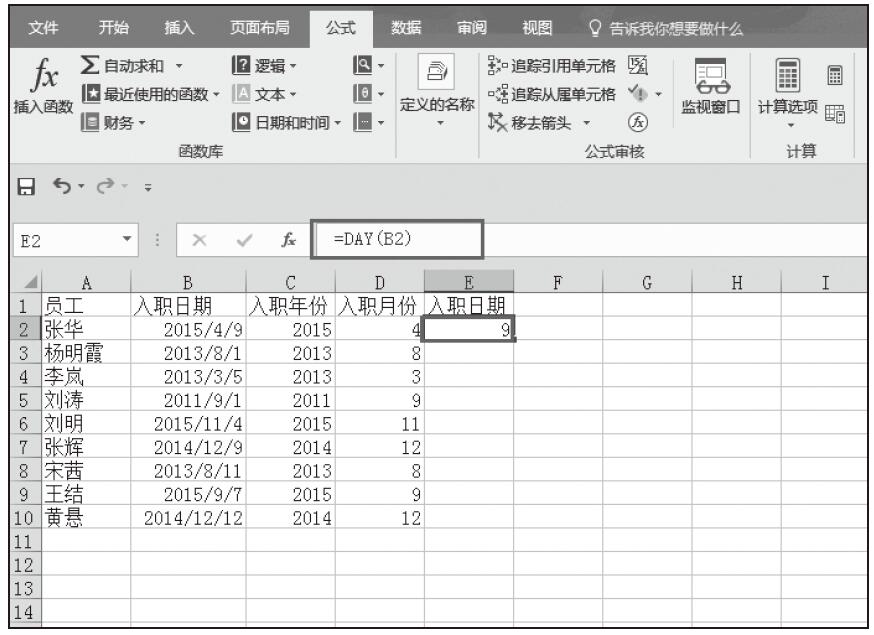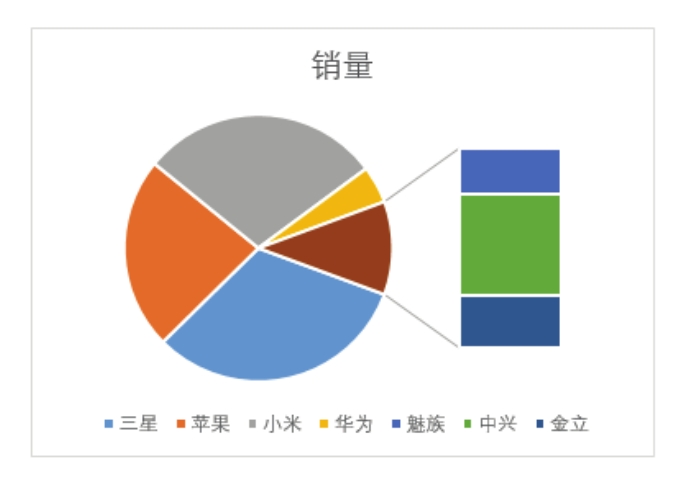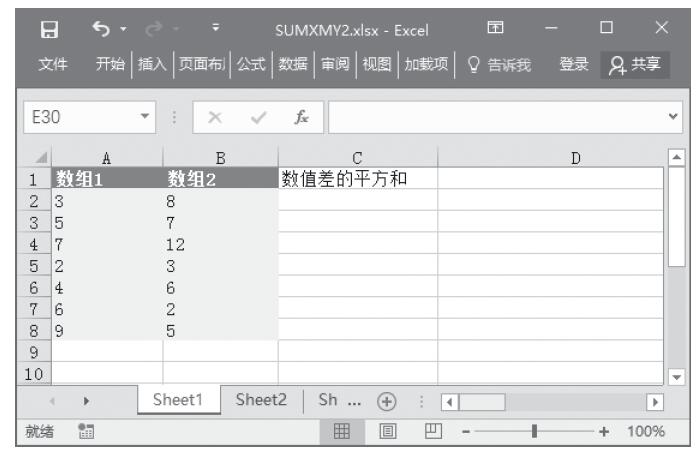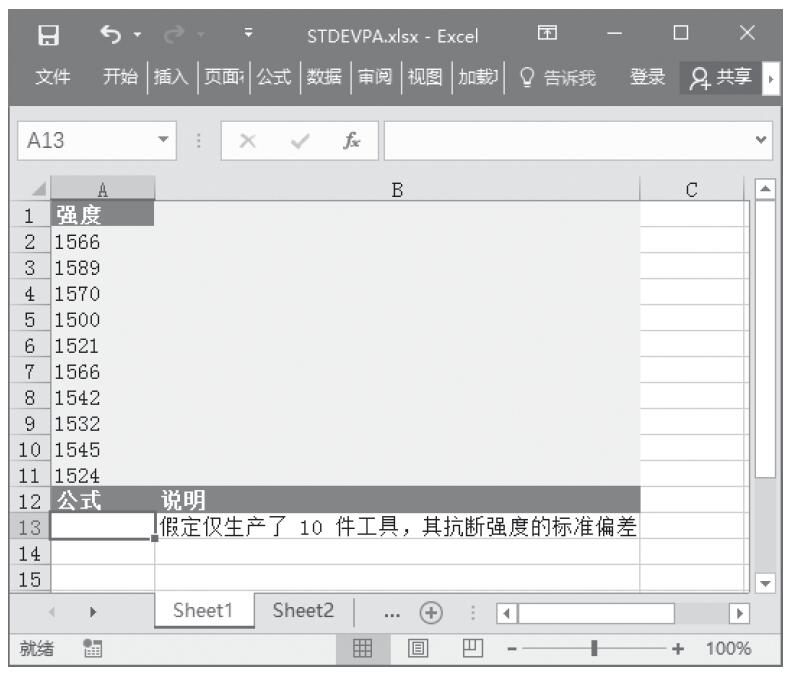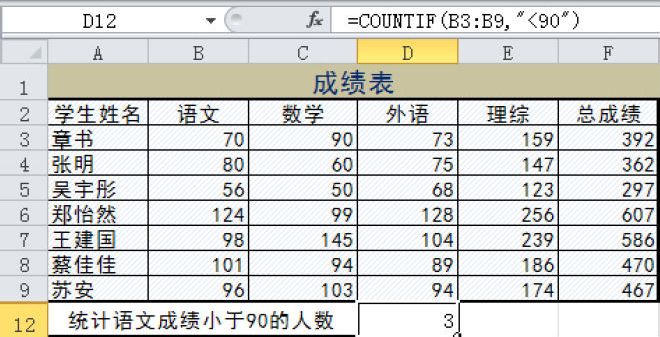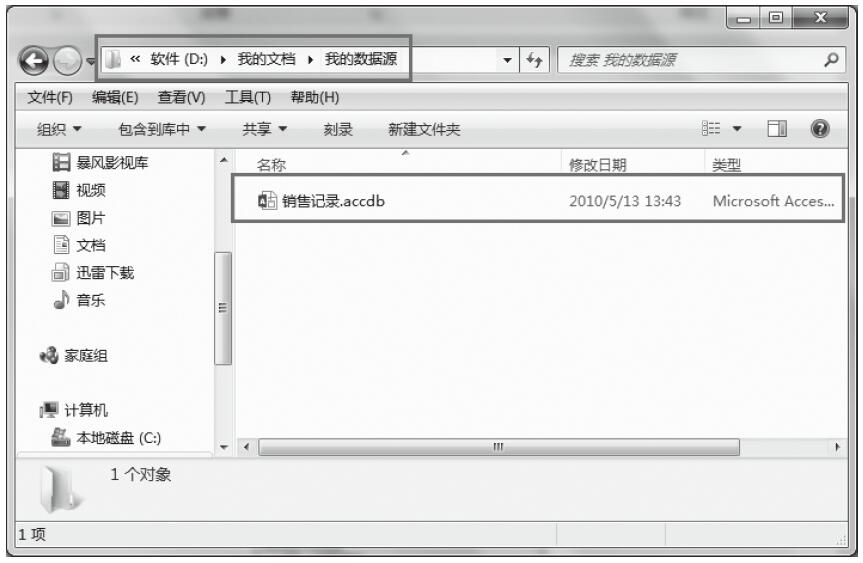采购申请单主要包括申请部门、申请时间、原料名称、规格型号、采购数量以及库存数量等内容。
填写采购申请单的具体步骤如下。
步骤01:打开实例文件“进销存管理.xlsx”工作簿,切换到“采购申请单”工作表,选中C4单元格,切换到“数据”选项卡下,单击“数据工具”组中的“数据验证”下拉按钮,选择“数据验证”选项,如图5-13所示。
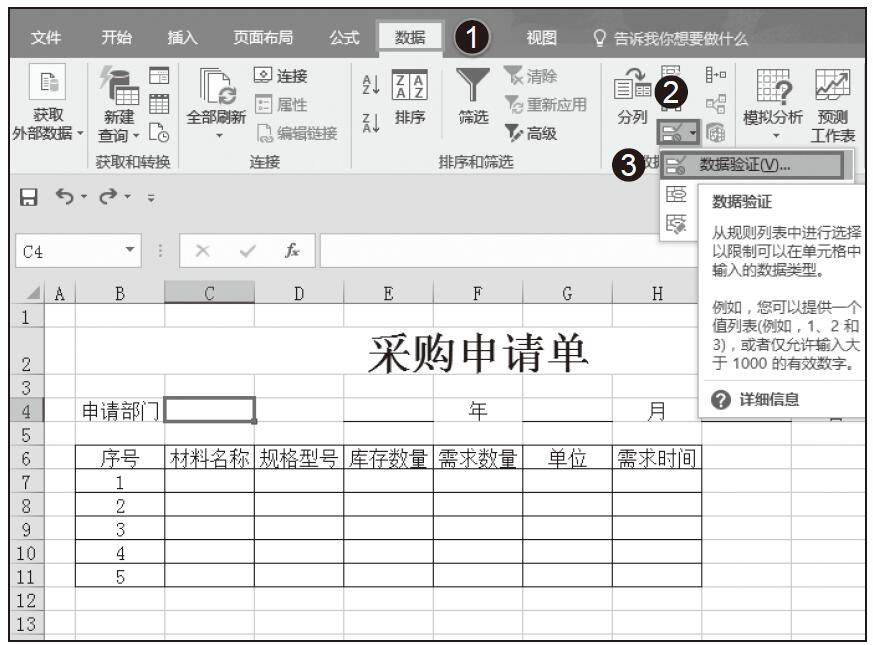
图5-13 选择数据验证
步骤02:弹出“数据验证”对话框,切换到“设置”选项卡,在“允许”下拉列表中选择“序列”选项,然后在“来源”文本框中输入“办公部,销售部”,然后单击“确定”按钮返回工作表,如图5-14所示。

图5-14 设置验证条件
步骤03:单击单元格C4右侧的下拉三角按钮,在弹出的下拉列表中选择“销售部”选项,如图5-15所示。

图5-15 选择“销售部”选项
步骤04:自动显示当前日期的年值,选中单元格E4,输入公式“=YEAR(TODAY())”,按Enter键完成输入,该单元格中就会显示出当前日期的年值,如图5-16所示。

图5-16 计算当前日期的年值
步骤05:自动显示当前日期的月值。选中单元格G4,输入公式“=MONTH(TODAY())”,按Enter键完成输入,该单元格中就会显示出当前日期的月值,如图5-17所示。
步骤06:自动显示当前日期的日值。选中单元格I4,输入公式“=DAY(TODAY())”,按Enter键完成输入,该单元格中就会显示出当前日期的日值,如图5-18所示。
步骤07:在表格的相应位置输入申请采购的材料的相关信息,如图5-19所示。
步骤08:一般情况下,申请部门需要根据自己的实际需要设置需求时间,假设此时采购的材料要在10天后使用,那么可以在单元格H7中输入以下公式“=TODAY()+10”,按Enter键完成输入,便可以返回计算结果。然后将该单元格中的公式填充到H8单元格中,如图5-20所示。

图5-17 计算当前日期的月值

图5-18 计算当前日期的日值

图5-19 输入相关数据

图5-20 计算需求时间
采购申请单填写后需交由上级管理人员审核,审核批准后可由采购部门统一采购。